Si vous affichez ou modifiez habituellement du texte sur vos appareils mobiles et que vous souhaitez utiliser le Microsoft outil bureautique que vous avez peut-être sur votre ordinateur, ou si vous avez un abonnement Microsoft 365 dont vous souhaitez profiter pleinement, nous vous expliquons comment vous pouvez avoir et utiliser Microsoft Office sur votre mobile.
C'est beaucoup plus simple que vous ne l'imaginez et en quelques minutes vous pourrez faire ce que vous voulez de vos documents depuis votre mobile à tout moment et en tout lieu grâce aux outils Microsoft.

Comment télécharger Office pour votre mobile
Il y a deux façons pour obtenir Office sur votre Android téléphone ou tablette :
- Installez le nouveau Application mobile de bureau qui combine Word, PowerPoint et Excel dans une seule application avec de nouvelles fonctionnalités centrées sur le mobile pour modifier, afficher et partager des fichiers en un seul endroit.
- Or installer les applications individuellement en fonction de celui dont vous avez besoin.
Vous pouvez téléchargez-les depuis votre mobile à partir du lien que nous fournissons ou recherchez-les dans le App Store de nom. Une fois que vous les avez trouvés et que vous avez choisi ceux que vous voulez avoir, ou juste le premier, vous devez appuyer sur Installer pour les avoir sur votre appareil. Vous serez alors connecté et pourrez commencer à les utiliser dès leur ouverture. C'est très simple.
Comment configurer et utiliser les applications Office sur votre mobile
Pour pouvoir travailler de n'importe où avec l'outil bureautique, il suffit d'utiliser l'application ou applications que vous avez téléchargées . Vous pouvez se connecter avec un compte gratuit ou un compte 365 ou éducation.
Dès que vous entrez dans l'application Office, il vous sera demandé si vous souhaitez obtenir un mois d'abonnement gratuit avec Microsoft, mais vous pouvez dire non et continuer. Quoi qu'il en soit, vous pouvez le faire quand vous le souhaitez à partir de la même application. Si vous le faites et en profitez abonnement gratuit vous aurez des fonctionnalités supplémentaires, mais si vous ne souhaitez pas payer, pensez à résilier l'abonnement avant le jour du renouvellement.
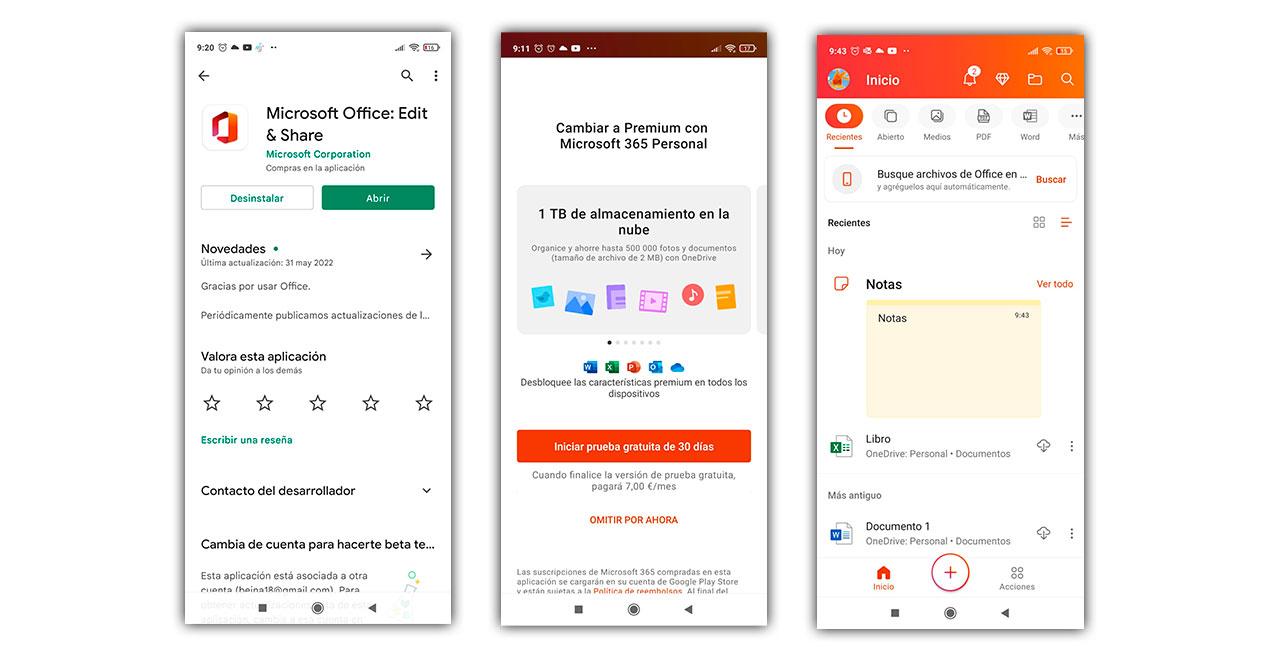
Open Office ou le l'application qui vous intéresse et connectez-vous avec votre compte. Si vous n'en avez pas, vous devrez en créer un gratuitement. Si vous ne voulez pas acheter un plan d'abonnement, dites peut-être plus tard et que vous voulez les utiliser sans abonnement. Si vous avez d'autres applications installées, votre onedrive compte et les fichiers seront ajoutés automatiquement. Si tu veux ouvrir un autre compte , vous devrez vous rendre sur Ouvrir et Ajouter un site. Si tu utilises OneNote , accédez à Paramètres et comptes. Choisissez le service cloud que vous souhaitez ajouter, votre email, mot de passe et c'est tout.
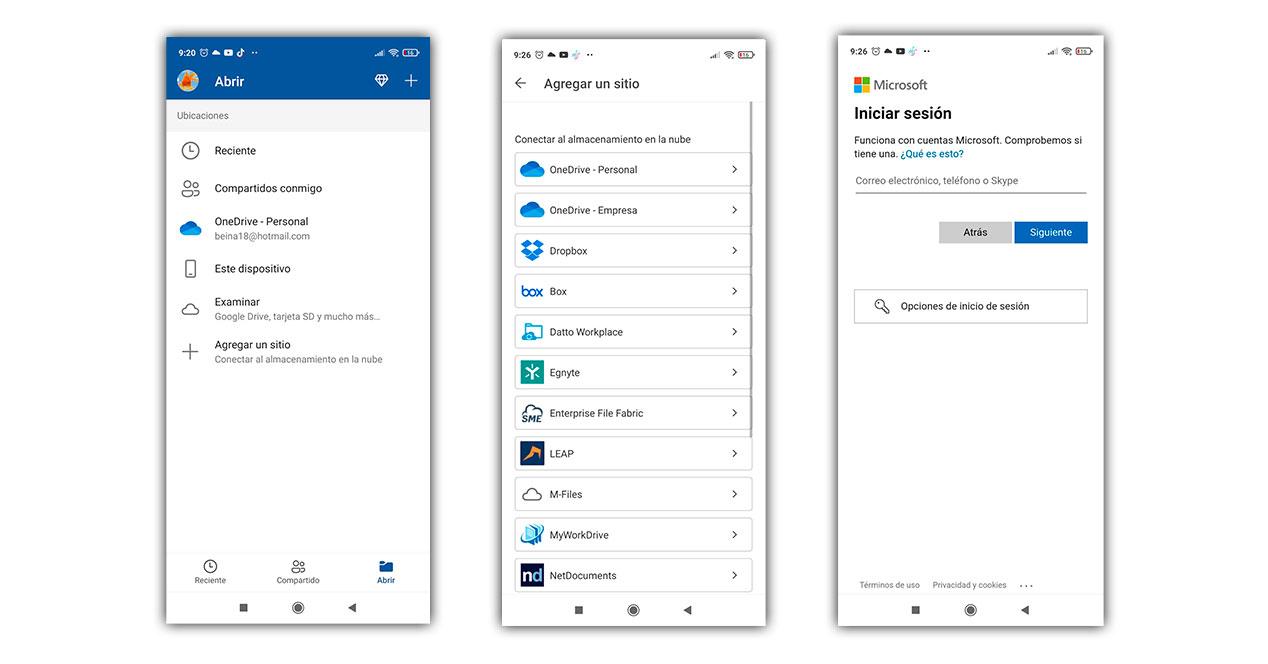
Premiers pas avec Office mobile
Une fois que vous avez donné à cette application d'ouvrir et de vous connecter, vous trouverez un grand nombre de possibilités. Vous pouvez voir ci-dessus un Menu où vous pouvez télécharger les fichiers les plus récents, les fichiers ouverts, multimédias, PDF, Word et plus encore. Vous pouvez également rechercher des fichiers, vérifier les plus récents, des notes, d'autres documents. Au-dessus vous aurez un autre menu en rouge avec activité, ouvrir, changer d'abonnement et rechercher. Dans ton photo ou profil vous trouverez plus de possibilités, telles que l'ajout d'un nouveau compte, le passage à la prime, les paramètres, l'exploration d'autres applications, etc.
If vous ouvrez n'importe quel document , vous pouvez commencer à le lire et à travailler dessus si vous le souhaitez. En bas, vous pouvez sélectionner la vue qui vous intéresse et partager, en haut, vous pouvez ouvrir des fichiers, vous aurez des options d'édition afin que vous puissiez modifier le document et dans les 3 points en haut à droite à partir de là, vous pouvez partager, enregistrer, enregistrer sous, lire à voix haute, accéder aux titres et à l'historique ou à l'option correspondante selon l'application utilisée. Explorez les possibilités offertes par chacun d'eux.
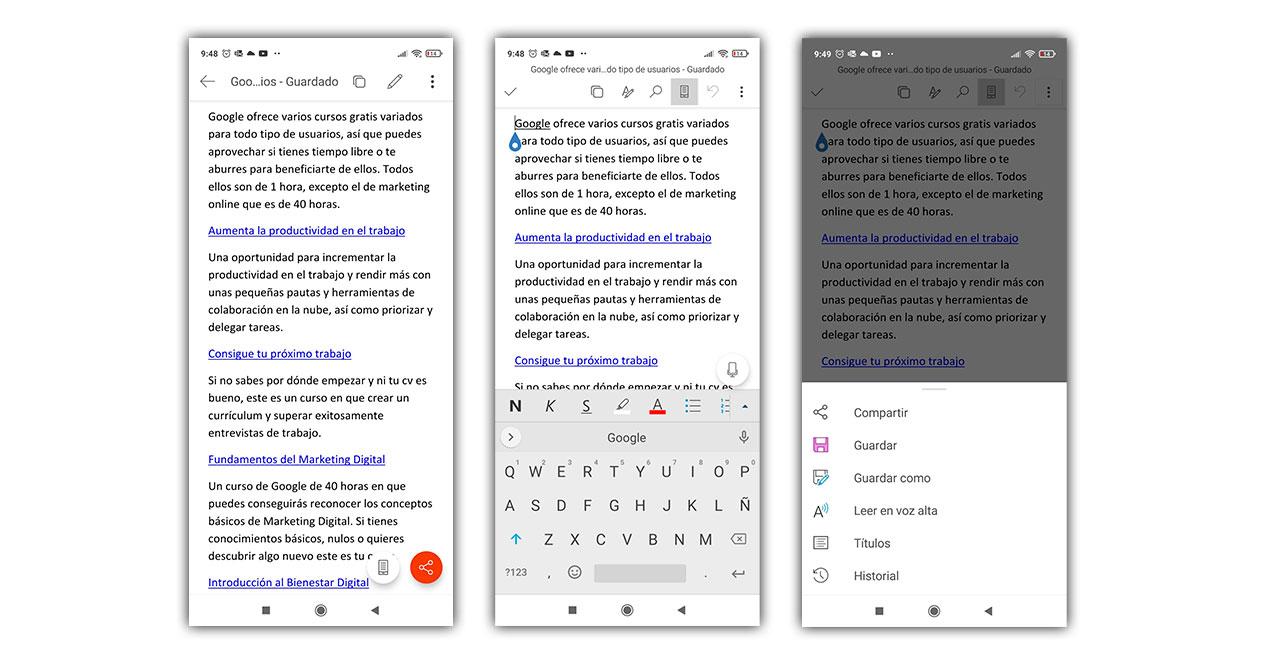
Si vous le faites à partir de l'application spécifique, il vous suffit de cliquer sur ouvert et à partir de là, un menu avec des documents récents, partagés et ouverts apparaîtra en bas. Vous pourrez pour voir les documents, les éditer, les partager et tout ce que vous voulez avec l'application qui vous intéresse. Vous pouvez consulter son menu pour voir les possibilités qu'il vous offre gratuitement ou avec votre abonnement si vous l'avez.
Son utilisation est aussi simple voire plus que sur votre ordinateur, uniquement sur un écran plus petit. Et comme vous pouvez le constater, son installation et sa configuration sont très simples. Oserez-vous obtenir ce service sur votre mobile?